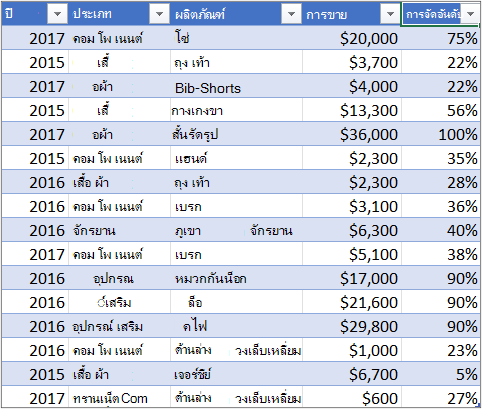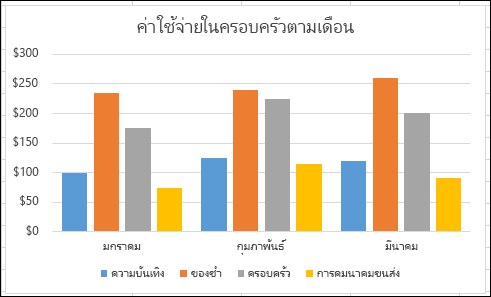สร้าง PivotChart
นำไปใช้กับ
บางครั้งอาจเป็นเรื่องยากที่จะเห็นภาพรวมเมื่อข้อมูลดิบของคุณยังไม่ได้สรุป สัญชาตญาณแรกของคุณอาจเป็น การสร้าง PivotTable แต่ไม่ใช่ทุกคนจะไม่สามารถดูตัวเลขในตารางและดูสิ่งที่เกิดขึ้นได้อย่างรวดเร็ว PivotChart เป็นวิธีที่ยอดเยี่ยมในการเพิ่มการแสดงภาพข้อมูลลงในข้อมูลของคุณ

สร้าง PivotChart
-
เลือกเซลล์ในตารางของคุณ
-
เลือก แทรก แล้วเลือก
-
เลือกตําแหน่งที่คุณต้องการให้ PivotChart ปรากฏขึ้น
-
เลือก ตกลง
-
เลือกฟิลด์ที่จะแสดงในเมนู
|
ข้อมูลค่าใช้จ่ายภายในบ้าน |
PivotChart ที่สอดคล้องกัน |
|
|
|
สร้างแผนภูมิจาก PivotTable
-
เลือกเซลล์ในตารางของคุณ
-
เลือก แทรก แล้วเลือก PivotChart
-
เลือกแผนภูมิ
-
เลือก ตกลง
เมื่อต้องการสร้าง PivotChart บน Mac คุณต้องสร้าง PivotTable ก่อน แล้วแทรกแผนภูมิ เมื่อเสร็จแล้ว แผนภูมิจะทํางานเหมือน PivotChart ถ้าคุณเปลี่ยนเขตข้อมูลในรายการ เขตข้อมูล PivotTable
-
สร้าง PivotTable ถ้าคุณยังไม่มี
-
เลือกเซลล์ใดก็ได้ภายใน PivotTable
-
บนแท็บ แทรก ให้คลิกปุ่มเพื่อแทรกแผนภูมิคอลัมน์ แผนภูมิเส้น แผนภูมิวงกลม หรือแผนภูมิเรดาร์ โปรดทราบว่าแผนภูมิชนิดอื่นไม่สามารถทํางานกับ PivotTable ได้ในขณะนี้ ตัวอย่างเช่น แผนภูมิทรีแมป แผนภูมิทางสถิติ และแผนภูมิผสมยังใช้งานกับ PivotTable ไม่ได้
-
หลังจากที่คุณแทรกแผนภูมิคอลัมน์ แผนภูมิเส้น แผนภูมิวงกลม หรือแผนภูมิเรดาร์ คุณสามารถ Pivot โดยการเปลี่ยนหรือย้ายเขตข้อมูลโดยใช้รายการเขตข้อมูล PivotTable
-
คุณยังสามารถ กรองข้อมูลใน PivotTable และใช้ ตัวแบ่งส่วนข้อมูลได้ เมื่อคุณทําเช่นนั้น แผนภูมิจะถูกกรองด้วย
เมื่อต้องการสร้าง PivotChart ใน Excel สำหรับเว็บ คุณจะต้องสร้าง PivotTable ก่อน เมื่อต้องการทําเช่นนั้น ให้ดูที่ สร้าง PivotTable เพื่อวิเคราะห์ข้อมูลในเวิร์กชีต
-
เลือกเซลล์ใน PivotTable ของคุณ
-
บนแท็บ แทรก ให้เลือกเมนูดรอปดาวน์ แทรกแผนภูมิ แล้วคลิกตัวเลือกแผนภูมิใดๆ
ในตอนนี้ แผนภูมิจะปรากฏในเวิร์กชีต เมื่อคุณคลิกที่ใดก็ได้ในแผนภูมิ แท็บ แผนภูมิ จะปรากฏขึ้นใน Ribbon คุณสามารถใช้ตัวเลือกใดก็ได้ในแท็บ แผนภูมิ เพื่อปรับเปลี่ยนแผนภูมิ
ดูเพิ่มเติม
ต้องการความช่วยเหลือเพิ่มเติมไหม
คุณสามารถสอบถามผู้เชี่ยวชาญใน Excel Tech Community หรือรับการสนับสนุนใน ชุมชน
ดูเพิ่มเติม
ใช้รายการเขตข้อมูลเพื่อจัดเรียงเขตข้อมูลใน PivotTable